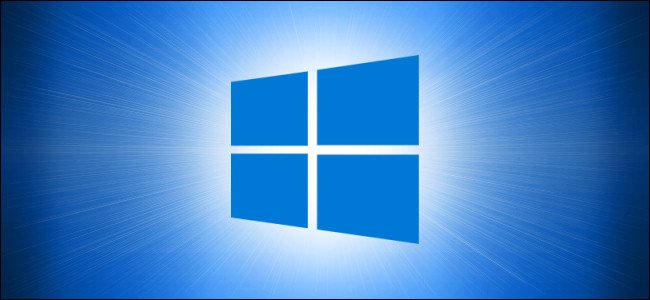
A partir da atualização do Windows 10 de outubro de 2020, a Microsoft removeu a janela Sistema do Painel de Controle. No entanto, a informação não se foi para sempre; agora está em Configurações como uma página Sobre. Abaixo estão cinco maneiras de abrir rapidamente a janela Sistema em seu PC.
Se você ainda não instalou a atualização do Windows 10 de outubro de 2020, esses atalhos abrirão a página Sistema no Painel de controle.
Use um atalho de teclado

Talvez a maneira mais rápida de abrir a janela Sistema> Sobre seja pressionar Windows + Pause / Break simultaneamente. Você pode iniciar este atalho prático de qualquer lugar no Windows e funcionará instantaneamente.
RELACIONADOS: 20 atalhos de teclado do Windows que você talvez não conheça
No Explorador de Arquivos

Você também pode acessar a janela Sistema através do Explorador de Arquivos. Basta abrir uma janela do Explorer e clicar com o botão direito em “Este PC” na barra lateral. No menu que é aberto, selecione “Propriedades” e a janela Sistema será aberta imediatamente.
Do Seu Desktop Método Um

Semelhante ao método acima, se você tiver um atalho para “Este PC” em sua área de trabalho, clique com o botão direito nele e selecione “Propriedades”. A janela do sistema aparecerá.
Se quiser adicionar um atalho “Este PC” à sua área de trabalho, visite Sistema> Personalização> Temas> Configurações do ícone da área de trabalho. Em seguida, basta marcar a caixa de seleção ao lado da opção “Computador” na lista “Ícones da área de trabalho”.
RELACIONADOS: Como exibir o ícone “Meu computador” na área de trabalho do Windows 7, 8 ou 10
Método Dois Do Seu Desktop

Se você tiver um atalho “Este PC” na área de trabalho do Windows 10, há outra maneira de usá-lo para abrir rapidamente a janela Sistema. Primeiro, mostre a área de trabalho, pressione Alt e clique duas vezes em “Este PC”.

0 Comments